Kako ukloniti vezu iz dokumenta u Google dokumentima
Koraci u ovom vodiču pokazat će vam kako ukloniti hipervezu iz dokumenta u Google dokumentima. Ukratko pokrivamo korake na početku članka, a zatim nastavimo sa slikama koraka i dodatnim informacijama.
Prinos: uklanja hipervezu iz dokumenta Google DocsKako ukloniti hipervezu u Google dokumentima
otisakOvi će vam koraci pomoći da obrišete postojeću hipervezu iz dokumenta Google Docs.
Pripremno vrijeme 2 minute Aktivno vrijeme 2 minute Ukupno vrijeme 4 minute Poteškoća Lakomaterijali
- Datoteka Google Dokumenata s hipervezom koju treba ukloniti
alat
- Google račun
- Google dokumenti
instrukcije
- Otvorite datoteku u Google dokumentima.
- Kliknite na povezani tekst.
- Odaberite opciju Ukloni .
Bilješke
- Svom Google disku možete pristupiti na https://drive.google.com
- Možete koristiti istu metodu za uređivanje postojeće veze odabirom opcije Promjena umjesto Ukloni.
- Google Dokumenti imaju postavku na izborniku Alati> Postavke pod nazivom "Automatski otkrij veze" koju možete isključiti tako da zaustavi automatsko pretvaranje web adresa u veze.
Mogućnost dodavanja veze u dokument nešto je što može biti korisno za bilo koji program koji dopušta tu funkciju. Stvaranje objekta koji se može kliknuti pod nazivom hiperveza znači da netko može kliknuti na riječ u vašem dokumentu i otvoriti stranicu na Internetu koja je relevantna za temu dokumenta.
No možete primijetiti da povezana stranica više nije relevantna za dokument, da je stranica uklonjena ili da vam jednostavno ne trebate uključiti vezu unutar dokumenta. Srećom uklanjanje hiperveza u Google dokumentima gotovo je jednostavno kao i stvaranje u prvom redu, tako da biste trebali biti u mogućnosti da uklonite vezu iz svog dokumenta u samo nekoliko trenutaka.
Kako izbrisati vezu u Google dokumentima
Koraci u ovom članku izvedeni su na dokumentu u Google dokumentima koji ima postojeću hipervezu. Nakon što dovršite ove korake, veza će se ukloniti. No, tekst na koji se primjenjuje hiperveza (također se naziva "sidreni tekst") ostat će u dokumentu. Uz to će se ukloniti podvlaka koja ukazuje na prisutnost veze, osim ako zasebno niste primijenili dodatno oblikovanje teksta. Ako trebate nacrtati crtu riječju, pročitajte ovaj članak o upotrebi precrtavanja u Google dokumentima.
1. korak: idite na Google disk na https://drive.google.com/drive/my-drive i dvaput kliknite dokument koji sadrži hipervezu koju želite ukloniti.
2. korak: kliknite bilo koji dio teksta koji sadrži hipervezu.
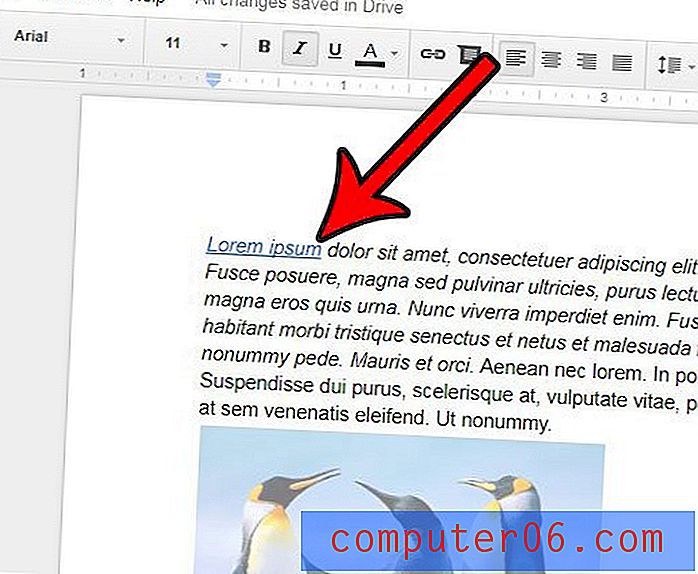
Korak 3: Kliknite gumb Ukloni da biste izbrisali hipervezu iz dokumenta.
Dodatne informacije na vezama s Google dokumentima
- Možete umetnuti vezu u Google dokumente na nekoliko različitih načina. Prvo, ako odaberete tekst, a zatim ga desnom tipkom miša kliknete, postoji opcija Link koja vam omogućuje dodavanje hiperveza. Drugo, prečac na tipkovnici za vezu je Ctrl + K. Treće, možete kliknuti karticu Umetanje na vrhu prozora, a zatim tamo odabrati opciju Link . Na kraju se na alatnoj traci iznad dokumenta nalazi gumb veze.
- Hipervezu možete ukloniti iz Google tablica tako da desnom tipkom miša kliknete hipervezu, a zatim odaberete opciju Prekini vezu .
- Ako želite ukloniti hiperveze iz cjelokupnog dokumenta Google Dokumenata, morat ćete preuzeti dodatak Google Dokumenata koji se zove Text Cleaner. Možete ga otvoriti dodacima, pretražiti "Čistač teksta", a zatim instalirati dodatak.
- Da biste uredili podatke o vezama u Google dokumentima, kliknite na povezani tekst, a zatim odaberite opciju Promjena .
- Ako svoj Google dokument preuzmete u formatu Microsoft Word i tamo trebate ukloniti hipervezu, to možete učiniti tako da otvorite Wordov dokument, odaberete povezani tekst, a zatim kliknete desnim klikom na njega i odaberete opciju Ukloni hipervezu .
- Ako morate ukloniti veze iz Google dokumenata svaki put kada upišete web adrese, možda biste trebali isključiti postavku koja uzrokuje stvaranje veze kad god upišete adresu web stranice. Idite na Alati> Postavke, a zatim uklonite kvačicu pokraj Automatsko otkrivanje veza i kliknite gumb U redu .
Ima li puno formatiranja u vašem dokumentu i radije biste sve uklonili? Saznajte kako izbrisati formatiranje u Google dokumentima da biste formatirani tekst vratili u zadano stanje.



